我们在使用华为手机助手app的过程中,很多小伙伴在使用中可能会遇到更改截图文件保存位置的问题,但不知道该如何解决。接下来就让笔者小白茶来为大家讲述一下如何解决。

方法/步骤
-
1
首先,我们需要在电脑中找到“华为手机助手”app的图标,并点击进入主界面。然后稍等片刻。

-
2
在接下来的界面,我们需要找到在右下角的“截屏”按钮,点击进入“下拉菜单”
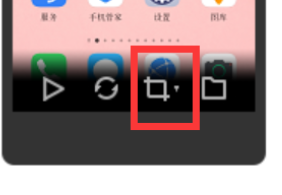
-
3
在下拉菜单里,我们需要选择“设置保存位置”按钮选项卡。并点击进入设置界面,稍等片刻。
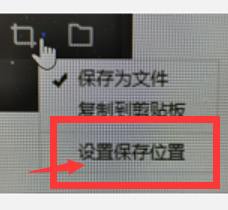
-
4
接下来,如图所示,我们要选择一个你要保存截图的文件夹。并点击选择,稍等片刻。图中例子是download文件夹。

-
5
最后,在我们选好之后,我们要选择下方的“确认'按钮,这样之后的截图都会保存到你选择的文件夹中了。
 END
END
经验内容仅供参考,如果您需解决具体问题(尤其法律、医学等领域),建议您详细咨询相关领域专业人士。
作者声明:本篇经验系本人依照真实经历原创,未经许可,谢绝转载。
展开阅读全部
文章评论